Med Windows 7 / Vista mange standardapplikasjonerslik som Windows Firewall fikk et ansiktsløftning, skiftet Disk Defragmenter-grensesnittet til en dialogboks med en ekstra støtte for oppgaveplanleggeren for å planlegge defragmentering av harddisken. Siden den nå fungerer på planlagt tid, starter den automatisk defragmentering så snart den planlagte tiden er gått glipp av, noe som kan føre til at diskstrashing og datamaskinen går tregere. I stedet for å la Windows 7 / Vista bestemme når de skal starte defragmentering, bør du bestemme når og hvordan den skal kjøre.
Det nye Disk Defragmenter-grensesnittet ser slik ut:

Den tilbyr bare tre alternativer i Modify Schedule, som er hvor ofte, hvilken dag og hvilken tid, som ikke gir oss mer kontroll over når og hvordan det skal utføres.
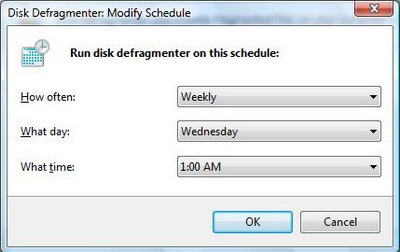
For å finjustere diskdefragmenteringsplan skal du åpne Task Scheduler, Klikk Start og skriv oppgaveplanlegging i søkelinjen.
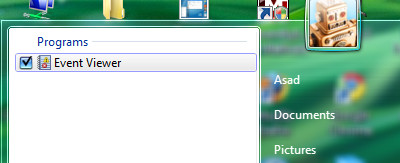
Naviger til følgende i Oppgavebehandlingsprogram:
Task Scheduler Library > Microsoft > Windows > Defrag
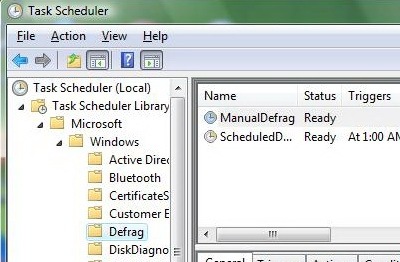
Hvordan optimalisere
For å begynne å optimalisere timeplanen, dobbeltklikk på ScheduledDefragnå Klikk på fanen Triggers og dobbeltklikk på Ukentlig avtrekker, som åpner dialogboksen Edit Trigger og lar deg redigere timeplanen.
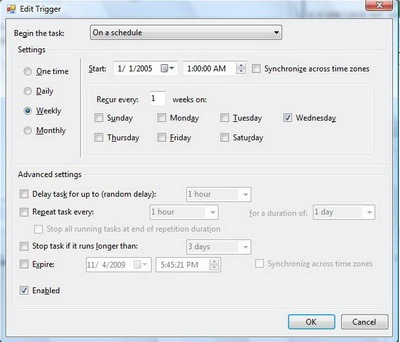
Her kan du endre enten for å kjøre defrag eller for å deaktivere det fullstendig. Du kan også kontrollere hvordan det går ved å bruke Avanserte innstillinger, for å starte automatisk diskdefragmentering annet enn på planlagt tid, klikker du på Begynn oppgavelisten og foreta valg som passer best når du vil starte defragmentering.

Etter at du har gjort endringene på Trigger-fanen, Klikk OK.
Slik stopper du uventet defragmentering
For å stoppe trashing på uventede tidspunkter, klikker du på Forhold fane.
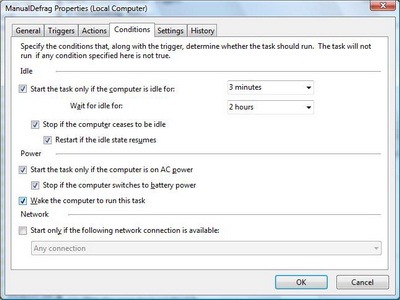
Herfra kan du kontrollere hvordan du defraggerer automatisk påinaktiv tid (inaktiv tid angir tidspunktet når det ikke er aktivitet på datamaskinen). Du kan se at standard tre minutter på hviletid er litt rask og vil begynne å defragmentere stasjonene når du minst venter det. Dette er en av grunnene til at du ser diskaktivitet til rare tider.
Slik kontrollerer defragmenteringsatferd
For å kontrollere oppførselen når den planlagte tiden er savnet, klikker du på innstillinger fane.
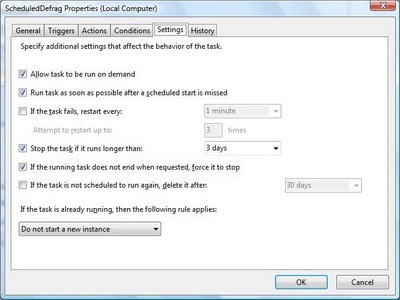
Denne fanen lar deg bestemme når du skal kjøre oppgaven hvisden planlagte tiden ble savnet, hvis den ikke klarte å starte, og når du skulle stoppe den etter en lang periode. Etter at du har gjort endringene i Innstillinger-fanen, Klikk OK.













kommentarer